آموزش تغییر ایمیل اپل آیدی
ممکن است شما یک ایمیل جدید ساخته باشید و یا این که ایمیل ثبت شده در اپل آیدی خود را فراموش کرده باشید. در این مواقع نیاز به تغییر ایمیل اپل آیدی دارید. برای انجام این کار در ادامه این مطلب همراه ما باشید.
لازم به ذکر است که پس از تغییر ایمیل اپل آیدی خود، هیچ کدام از خریدهای قبلی و برنامههای موسیقی و موارد مشابه حساب اپل آیدی خود را از دست نخواهید داد و به عبارتی تمامی اطلاعات حساب شما ثابت میماند و فقط اپل آیدی شما به ایمیل جدید ثبت شده، لینک داده میشود. از این لحظه به بعد، در تمامی بخشها مانند اپ استور، آیتونز و آیکلود و همچنین ورود به آیفون، آیپد و مک، از ایمیل جدید شما استفاده میشود.
نکته: در صورتی که قصد ساخت یک اپل آیدی جدید را دارید، با خرید اپل آیدی آمریکا از سایتهای معتبری همچون انارگیفت، علاوه بر کسب اطمینان از امنیت حساب خود، در کمترین زمان ممکن به هدف خود خواهید رسید.
روشهای تغییر آدرس Email در Apple ID
برای این که بتوانید آدرس ایمیل جدیدی را برای اپل آیدی خود ثبت کنید، در ادامه با ما همراه باشید:
تغییر ایمیل اپل آیدی به کمک وبسایت
قبل از شروع، از تمامی دستگاههای متصل به اپل آیدی خود خارج شده و از اطلاعات خود بکاپ بگیرید.
همچنین باید آدرس ایمیل خود را در اختیار داشته باشید و از صحت رمز عبور آن اطمینان حاصل کنید.
اکنون به روش زیر عمل کنید:
- در مک، آیفون، آیپد و یا کامپیوتر شخصی خود به آدرس appleid.apple.com رفته و پس از تایپ رمز عبور و اپل آیدی فعلی، وارد حساب خود شوید. در صورتی که رمز عبور خود را فراموش کردهاید، به راحتی میتوانید آن را ریست کنید.
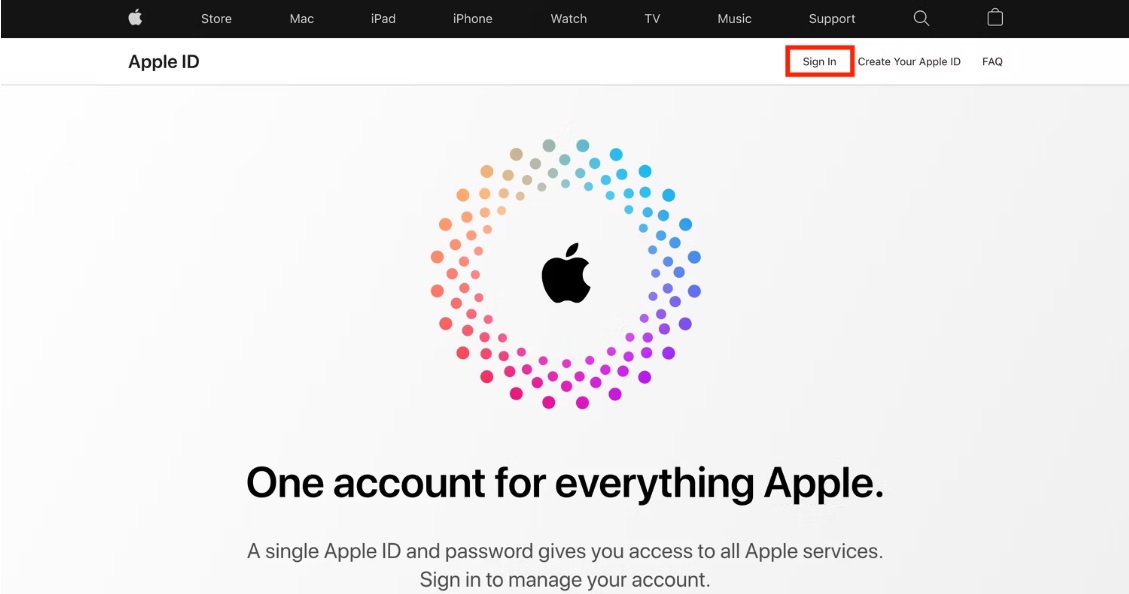
- اکنون به صفحه Sign-In and Security منتقل میشوید که باید بر روی Apple ID کلیک کنید.
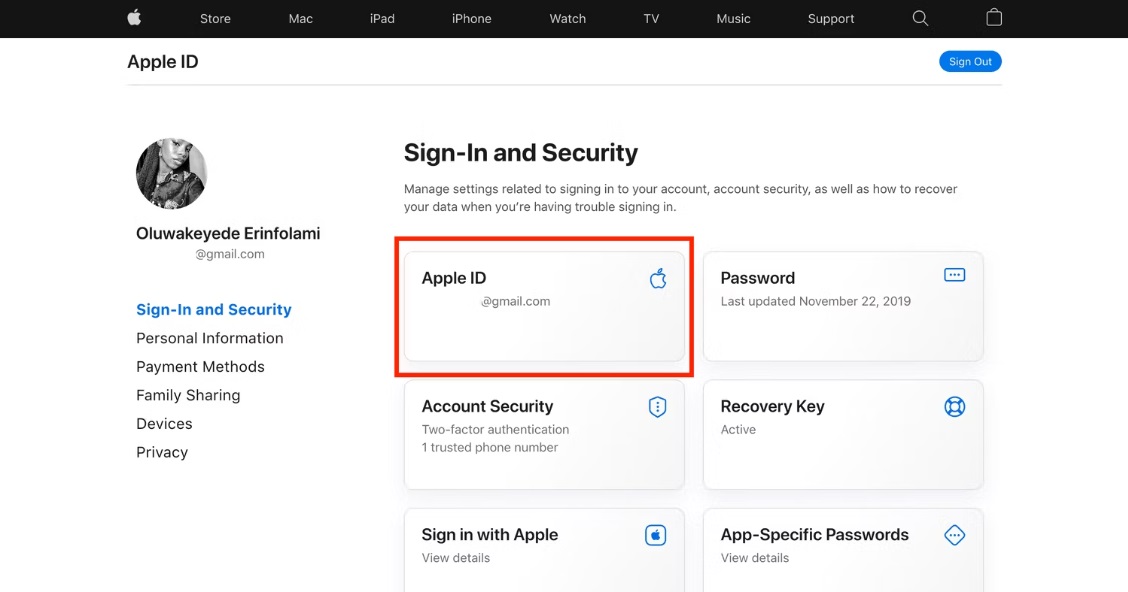
- حال در کادر Change your Apple ID، آدرس ایمیل جدید خود را وارد کنید. اگر این آدرس متعلق به کاربر دیگری باشد، امکان استفاده از آن را نخواهید داشت و در دسترس نخواهد بود؛ بنابراین آن را تغییر دهید.
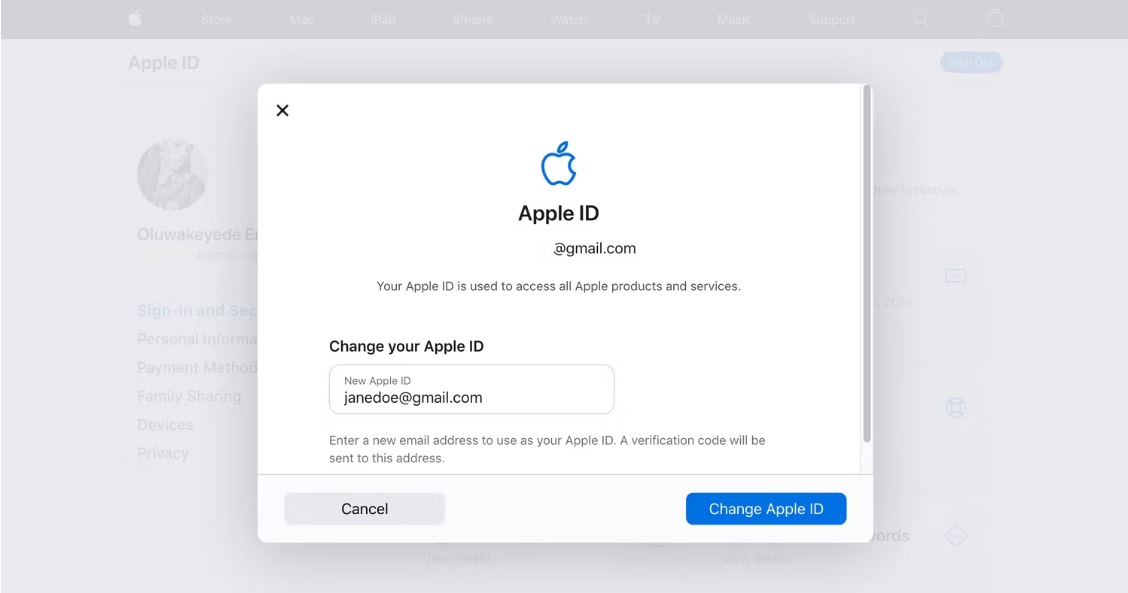
- بر روی Change Apple ID ضربه بزنید. سپس کد تأییدی که در ایمیل جدید خود دریافت کردهاید را وارد کنید. برای یافتن کد تأیید باید به اینباکس خود بروید و همچنین میتوانید آخرین ایمیل دریافتی از noreply@apple.com را بررسی کنید.
- اگر بعد از وارد کردن کد تأیید، کادر مربوطه بسته شد، تغییر ایمیل اپل آیدی با موفقیت انجام شده است.
- پس از انجام مراحل بالا میتوانید از طریق تمامی دستگاههای خود به اپل آیدی جدید وارد شوید.
نکته: تا 30 روز پس از این تغییر، نمیتوانید تغییر دیگری در اپل آیدی خود اعمال کنید. در ضمن تنها قادر به تغییر آن دسته از ایمیلهایی هستید که غیر اپلی هستند. بدین معنی که اگر دامنه اپل آیدی شما یکی از icloud.com، @me.com@ و mac.com@ باشد، نمیتوانید آنها را تغییر دهید.
روش تغییر ایمیل Apple ID از طریق تنظیمات آیفون
برای انجام این کار به روش زیر عمل کنید:
- وارد تنظیمات آیفون خود شوید.
- بر روی نام خود در بالای صفحه کلیک کنید و سپس بخش Name, Phone Numbers, Email را باز کنید.
- در بخش Contactable At، گزینه Edit را انتخاب کنید.
- اکنون بر روی آیکن (–) واقع در کنار نام خود کلیک کنید و بر روی Delete واقع در سمت راست صفحه ضربه بزنید.
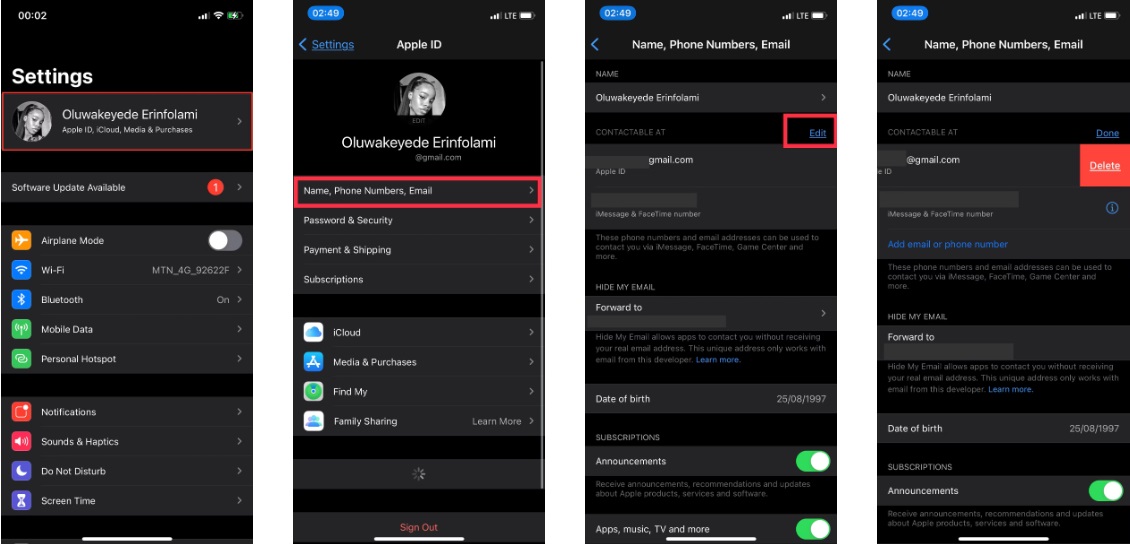
- در پنجره پاپ آپ، بر روی Continue کلیک کنید تا روند حذف ایمیل کنونی و افزودن آدرس ایمیل جدید خود را تأیید کنید.
- در صفحه باز شده، آدرس ایمیل جدید اپل آیدی خود را وارد کنید.
- اکنون آدرس جدید ایمیل خود را تأیید کنید.
نکته: قبل از شروع این کار، باید از تمامی اطلاعات خود بک آپ گرفته باشید تا اطلاعات خود را از دست ندهید. در نهایت باید اطلاعات ورود به سیستم را در تمامی دستگاههای متصل به آن اپل آیدی آپدیت کنید.
تغییر ایمیل اپل آیدی به کمک مک
بعد از این که به روشهای فوق توانستید ایمیل اپل آیدی خود را عوض کنید، باید در تمامی دستگاههای خود با آدرس جدید وارد شوید و اطلاعات اپل آیدی خود را آپدیت کنید.
در مک نیز برای ورود به آیکلود باید از ایمیل اپل آیدی جدید استفاده کنید تا بعدها با مشکلات عدم همگامسازی مواجه نشوید. برای این کار به روش زیر عمل کنید:
- در نوار منو بر روی آیکن Apple کلیک کنید و پس از انتخاب System Preferences، بر روی Apple ID ضربه بزنید.
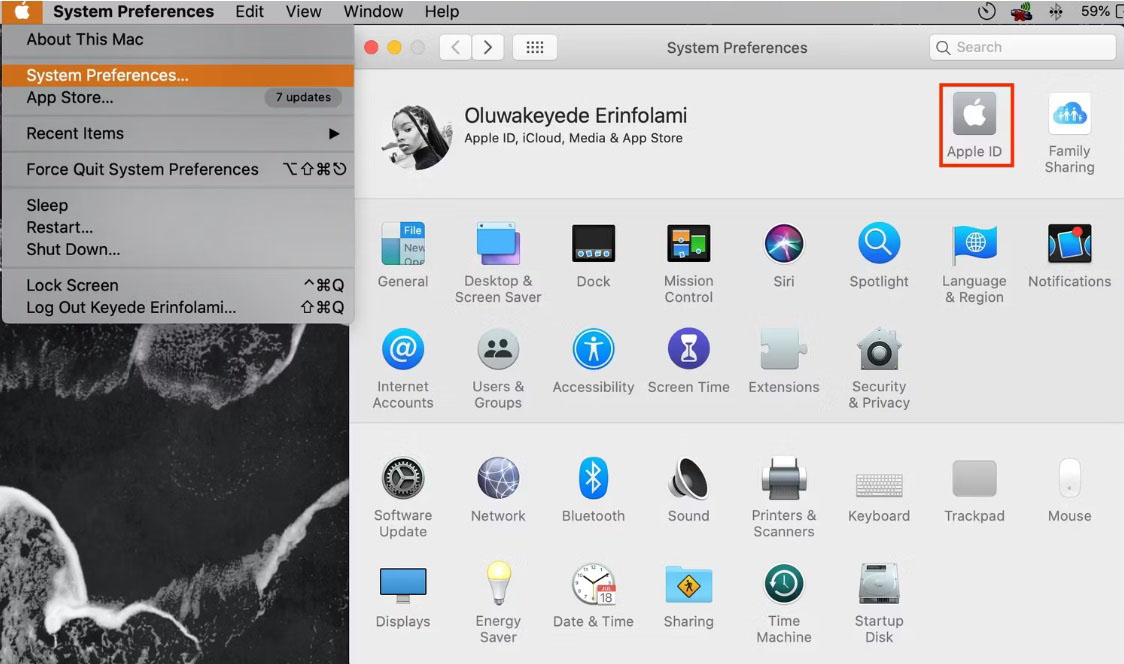
- پس از کلیک بر روی Sign Out، گزینه Keep a copy را از کادر باز شده انتخاب کنید تا یک کپی از اطلاعات خود داشته باشید.
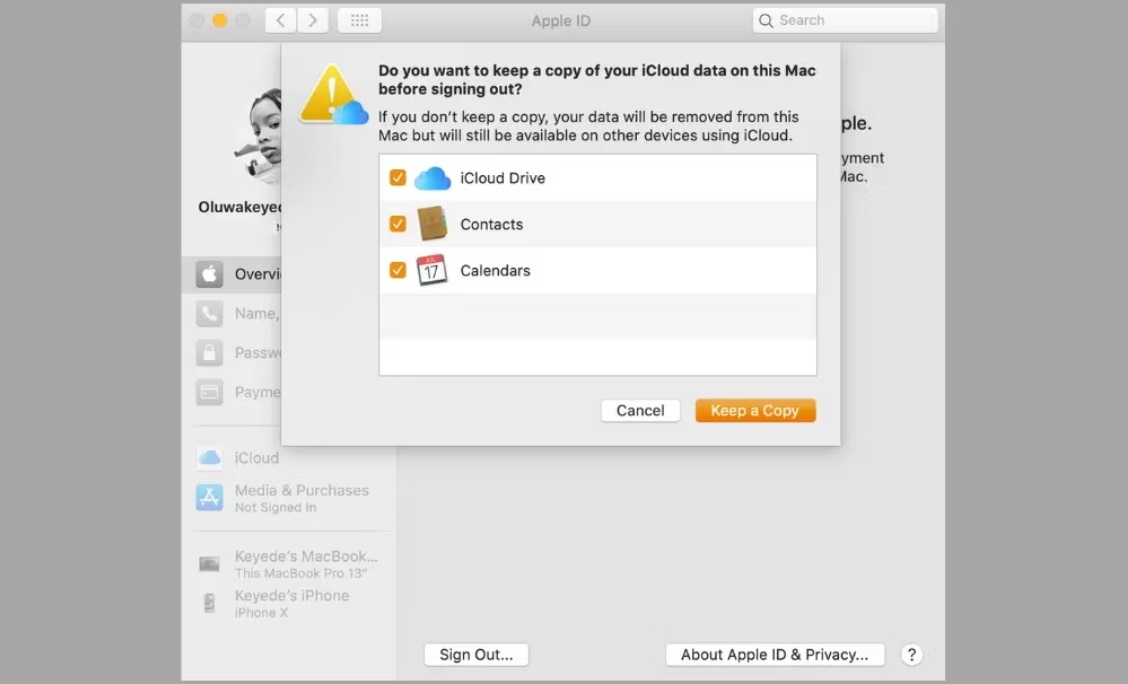
- زمانی که از شما خواسته میشود، پسورد اپل آیدی خود را وارد کنید. با این کار از iCloud در مک خارج خواهید شد؛ در این مرحله باید کمی صبور باشید.
- اکنون باید رمز عبور و ایمیل جدید اپل آیدی را در بخش لاگین وارد کنید. سپس پسورد مک را تایپ کنید و روی Next کلیک کنید و مجدداً وارد حساب خود شوید.
اتصال به خدمات اپل با استفاده از اپل آیدی
به خوبی میدانید که اپل آیدی شما، تنها روش ورود و استفاده شما از خدمات اپل مانند اپل آرکید، اپل تی وی و … است. پس در تغییر ایمیل اپل آیدی خود نهایت دقت را به خرج دهید تا در استفاده از اکوسیستم اپل با مشکل مواجه نشوید.

سلام. بعد از تغییر ایمیل میتونیم به ایمیل قبل برگردیم؟
سلام سلیمان عزیز. بله مشکلی نداره ولی خب وقتی به تعداد دفعات زیادی تغییر ایمیل رو انجام بدید، امکانش هست اپل آیدیتون با محدودیتهایی مواجه بشه؛ پس حتما با دقت بیشتری این کار رو انجام بدید.